Примечание
Для доступа к этой странице требуется авторизация. Вы можете попробовать войти или изменить каталоги.
Для доступа к этой странице требуется авторизация. Вы можете попробовать изменить каталоги.
Azure DevOps Starter представляет упрощенный интерфейс, в котором можно перенести существующий код и репозиторий Git или выбрать пример приложения для создания конвейера непрерывной интеграции (CI) и непрерывной доставки (CD) в Azure.
DevOps Starter также:
- Автоматически создает ресурсы Azure, такие как Azure Service Fabric.
- Создает и настраивает поток выпуска в Azure DevOps, устанавливающий конвейер CI/CD.
- Создает ресурс Azure Application Insights для мониторинга.
В этом руководстве описано следующее:
- Создание приложения ASP.NET Core с помощью DevOps Starter и его развертывание в Service Fabric
- Настройка Azure DevOps и подписки Azure
- Изучите конвейер CI
- Проверка конвейера CD
- Фиксация изменений в Git и автоматическое развертывание в Azure
- Очистите ресурсы
Предпосылки
- Подписка Azure. Вы можете получить бесплатный доступ через Visual Studio Dev Essentials.
Создание приложения ASP.NET Core с помощью DevOps Starter и его развертывание в Service Fabric
DevOps Starter создает конвейер CI/CD в Azure Pipelines. Вы можете создать новую организацию Azure DevOps или использовать существующую организацию. DevOps Starter также создает ресурсы Azure, такие как кластер Service Fabric, в выбранной подписке Azure.
Войдите на портал Azure.
В поле поиска введите DevOps Starter, а затем выберите. Нажмите кнопку "Добавить ", чтобы создать новую.
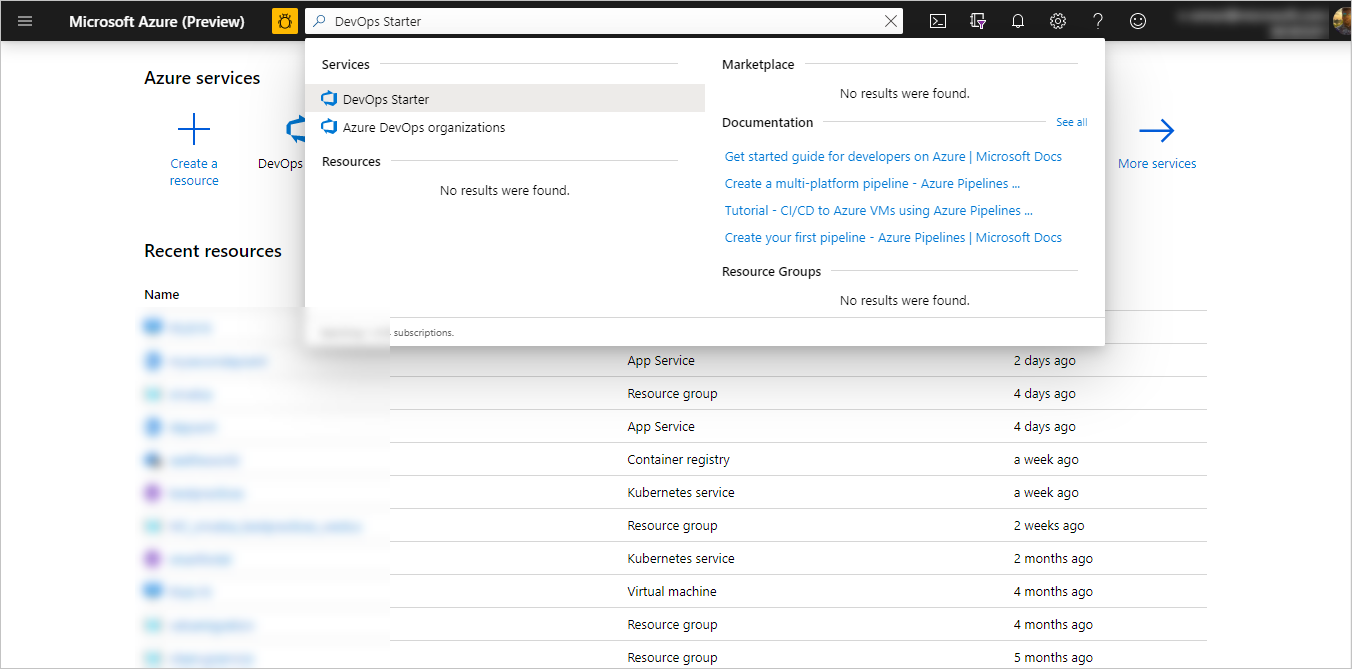
Выберите .NET и нажмите кнопку "Далее".
В разделе "Выбор платформы приложений" выберите ASP.NET Core и нажмите кнопку "Далее".
Выберите кластер Service Fabric и нажмите кнопку "Далее".
Настройка Azure DevOps и подписки Azure
Создайте новую организацию Azure DevOps или выберите существующую организацию.
Введите имя проекта Azure DevOps.
Выберите подписку Azure.
Чтобы просмотреть дополнительные параметры конфигурации Azure и определить размер виртуальной машины узла и операционную систему для кластера Service Fabric, нажмите кнопку "Изменить". В этой области отображаются различные параметры настройки типа и расположения служб Azure.
Закройте область конфигурации Azure и нажмите кнопку "Готово".
Через несколько минут процесс завершается. Пример приложения ASP.NET Core настраивается в репозитории Git в организации Azure DevOps, создается кластер Service Fabric, выполняется конвейер CI/CD и приложение развертывается в Azure.После завершения работы панель мониторинга DevOps Starter отображается на портале Azure. Вы также можете перейти на панель мониторинга DevOps Starter непосредственно из всех ресурсов на портале Azure.
Эта панель мониторинга обеспечивает видимость репозитория кода Azure DevOps, конвейера CI/CD и кластера Service Fabric. Дополнительные параметры для конвейера CI/CD можно настроить в Azure Repos. Справа нажмите кнопку "Обзор" , чтобы просмотреть работающее приложение.
Изучите конвейер CI
DevOps Starter автоматически настраивает конвейер CI/CD в Azure Pipelines. Вы можете изучить и настроить конвейер. Чтобы ознакомиться с ним, сделайте следующее:
Перейдите на панель мониторинга DevOps Starter.
В верхней части панели мониторинга DevOps Starter выберите конвейеры сборки. На вкладке браузера отображается конвейер сборки для нового проекта.
Переместите курсор на поле состояния и выберите многоточие (...). В меню отображается несколько параметров, таких как постановка в очередь новой сборки, приостановка сборки и редактирование конвейера сборки.
Выберите "Изменить".
В этой панели можно изучить задачи вашего сборочного конвейера. Сборка выполняет различные задачи, такие как получение источников из репозитория Git, восстановление зависимостей и публикация выходных данных, используемых для развертываний.
В верхней части конвейера сборки выберите название этого конвейера.
Под именем вашего конвейера сборки выберите История. На этой панели отображается журнал последних изменений сборки. Azure DevOps отслеживает любые изменения, внесенные в конвейер сборки, и позволяет сравнивать версии.
Выберите триггеры. DevOps Starter автоматически создает триггер CI, и каждый коммит в репозитории запускает новую сборку. При необходимости можно включить или исключить ветви из процесса CI.
Выберите "Хранение". В зависимости от сценария можно указать политики для сохранения или удаления определенного количества сборок.
Проверка конвейера CD
DevOps Starter автоматически создает и настраивает необходимые шаги для развертывания из вашей организации Azure DevOps в вашу подписку Azure. Эти действия включают настройку подключения службы Azure для проверки подлинности Azure DevOps в подписке Azure. Автоматизация также создает поток релиза, который обеспечивает CD для Azure. Чтобы узнать больше о конвейере выпуска, сделайте следующее:
Выберите "Сборка и выпуск", а затем выберите "Выпуски". DevOps Starter создает конвейер выпуска для управления развертываниями в Azure.
Выберите многоточие (...) рядом с конвейером выпуска и нажмите кнопку "Изменить". Конвейер выпуска содержит конвейер , который устанавливает процесс выпуска.
В разделе "Артефакты" нажмите кнопку "Удалить". Конвейер сборки, который вы изучили ранее, создает выходные данные, используемые для артефакта.
Справа от значка "Удалить " выберите триггер непрерывного развертывания. Этот конвейер выпуска имеет включенный триггер CD, который выполняет развертывание каждый раз, когда доступен новый артефакт сборки. При необходимости можно отключить триггер, чтобы развертывания требовали ручного выполнения.
Справа выберите "Просмотреть выпуски ", чтобы отобразить журнал выпусков.
Выберите многоточие (...) рядом с выпуском и нажмите кнопку "Открыть". Вы можете просмотреть несколько меню, например сводку выпуска, связанные рабочие элементы и тесты.
Выберите Commits. В этом виде показаны коммиты кода, связанные с этим развертыванием. Сравните выпуски, чтобы увидеть различия между коммитами в развертываниях.
Выберите журналы. Журналы содержат полезные сведения о процессе развертывания. Их можно просмотреть как во время, так и после развертывания.
Фиксация изменений в Git и автоматическое развертывание их в Azure
Замечание
Следующая процедура проверяет конвейер CI/CD, делая простое изменение текста.
Теперь вы готовы к совместной работе с командой над вашим приложением с помощью процесса CI/CD, который автоматически размещает ваши последние изменения на вашем веб-сайте. Каждое изменение репозитория Git запускает сборку, а выпуск развертывает изменения в Azure. Выполните процедуру в этом разделе или используйте другой метод для фиксации изменений в репозитории. Например, вы можете клонировать репозиторий Git в избранном средстве или интегрированной среде разработки, а затем отправить изменения в этот репозиторий.
В меню Azure DevOps выберите "Файлы кода>" и перейдите в репозиторий.
Перейдите в каталог Views\Home , выберите многоточие (...) рядом с файлом Index.cshtml , а затем нажмите кнопку "Изменить".
Внесите изменения в файл, например добавление текста в один из тегов div.
В правом верхнем углу выберите Фиксация, затем снова выберите Фиксация, чтобы зафиксировать изменения.
Через несколько минут запускается сборка, а затем выполняется выпуск для развертывания изменений. Состояние сборки можно отслеживать на панели мониторинга DevOps Starter или в браузере с помощью журнала Azure DevOps в режиме реального времени.После завершения выпуска обновите приложение, чтобы проверить изменения.
Очистите ресурсы
При тестировании вы можете избежать начисления расходов, очистив ресурсы. Если они больше не нужны, вы можете удалить кластер Azure Service Fabric и связанные ресурсы, созданные в этом руководстве. Для этого используйте функцию удаления на панели мониторинга DevOps Starter.
Это важно
Следующая процедура окончательно удаляет ресурсы. Функциональность удаления уничтожает данные, созданные проектом в DevOps Starter в Azure и Azure DevOps, и вы не сможете их восстановить. Используйте эту процедуру только после тщательного ознакомления с подсказками.
- На портале Azure перейдите на панель мониторинга DevOps Starter.
- В правом верхнем углу нажмите кнопку "Удалить".
- В командной строке выберите "Да ", чтобы окончательно удалить ресурсы.
Дальнейшие шаги
При необходимости можно изменить конвейер CI/CD Azure в соответствии с потребностями вашей команды. Вы также можете использовать этот шаблон CI/CD в качестве шаблона для других конвейеров. Из этого руководства вы узнали, как:
- Создание приложения ASP.NET Core с помощью DevOps Starter и его развертывание в Service Fabric
- Настройка Azure DevOps и подписки Azure
- Изучите конвейер CI
- Проверка конвейера CD
- Фиксация изменений в Git и автоматическое развертывание их в Azure
- Очистите ресурсы
Дополнительные сведения о Service Fabric и микрослужбах см. в следующем разделе: